* Wstęp
* Zasady
* Sterowanie
- Wybieranie koloru pisaka
- Malowanie na diagramie
- Korzystanie z POWIĘKSZENIA
- Korzystanie z trybu SYMULATOR
- Wykreślanie z diagramu
- Zapisywanie wyników pracy
- Wczytywanie własnych obrazków logicznych/zapisanej wcześniej pracy
* Dodatki
- Program do rozwiązywania obrazków logicznych - LOGOŁAMACZ
- Obrazki logiczne do wydrukowania
- Drukowanie własnych obrazków logicznych
- Konkursy
* Wymagania
* Zasady
* Sterowanie
- Wybieranie koloru pisaka
- Malowanie na diagramie
- Korzystanie z POWIĘKSZENIA
- Korzystanie z trybu SYMULATOR
- Wykreślanie z diagramu
- Zapisywanie wyników pracy
- Wczytywanie własnych obrazków logicznych/zapisanej wcześniej pracy
* Dodatki
- Program do rozwiązywania obrazków logicznych - LOGOŁAMACZ
- Obrazki logiczne do wydrukowania
- Drukowanie własnych obrazków logicznych
- Konkursy
* Wymagania
i
Autor działu: Marcin Rejment
HISTORIA
Początkowo internetowa wersja obrazków logicznych istniała jako nieznany nikomu maleńki program, w którym można było rozwiązywać nonogramy online wcześniej stworzone w oddzielnym kreatorze.
W takiej postaci obarczony on był wieloma wadami i ograniczeniami. Przede wszystkim nie było możliwości sprawdzania poprawności wykonywanych obrazków. - Wtedy jeszcze nie do końca zdawałem sobie sprawę z wielu rzeczy.
Cały system napisałem dla Agaty, którą notabene wciągnąłem w obrazki logiczne. Na początku szło jej bardzo opornie, lecz z czasem nabrała wprawy i znacznie udoskonaliła proces rozprawiania się z obrazkami logicznymi. Rozwiązywała coraz więcej w coraz krótszym czasie. Naturalną potrzebą stało się dla mnie usprawnienie systemu tworzenia wobec wciąż rosnącego popytu na nowe zagadki do rozwiązywania. Agacie szło coraz lepiej a w kioskach tego typu łamigłówek było jak na lekarstwo.
Mniej więcej wtedy zrozumiałem, że potrzebne mi będzie narzędzie do sprawdzania tworzonych przeze mnie łamigłówek, jeśli chcę Agacie przysporzyć rozrywki a nie rozterek. Trzeba było sprawdzać wykonane łamigłówki. Sprawdzanie ręczne okazało się koszmarem. Musiałem rozwiązywać wzory, które znałem na pamięć - sam je przecież rysowałem!
Zrodziła się potrzeba. Zrodził się piękny pomysł, w głowie, z niczego. Jednak zmaterializowanie go nie było łatwym zadaniem. LOGOŁAMACZ rodził się przez ponad rok. Wiele trudności i wiele rozterek musiałem pokonać zanim naprawdę nabrał on jakiegoś kształtu. Wciąż obarczony wieloma wadami zaczął jednak rozwiązywać pierwsze nieskomplikowane wzory.
Mniej więcej w tym czasie możliwość rozwiązywania oraz tworzenia wspomaganą łogołamaczem połączyłem w jedną całość i powiedzieć można, że wtedy naprwadę narodziły się obrazki logiczne, choć jeszcze nie sama strona logifan.
Obrazki te funkcjonowały pod poboczną zakładką "ROZRYWKA" na jednej z moich stron.
W końcu zdałem sobie sprawę, że przez te lata nazbierało się już tyle materiału, że z powodzeniem może on funkcjonować jako samodzielna strona internetowa.
Tak narodził się LOGIFAN.
W takiej postaci obarczony on był wieloma wadami i ograniczeniami. Przede wszystkim nie było możliwości sprawdzania poprawności wykonywanych obrazków. - Wtedy jeszcze nie do końca zdawałem sobie sprawę z wielu rzeczy.
Cały system napisałem dla Agaty, którą notabene wciągnąłem w obrazki logiczne. Na początku szło jej bardzo opornie, lecz z czasem nabrała wprawy i znacznie udoskonaliła proces rozprawiania się z obrazkami logicznymi. Rozwiązywała coraz więcej w coraz krótszym czasie. Naturalną potrzebą stało się dla mnie usprawnienie systemu tworzenia wobec wciąż rosnącego popytu na nowe zagadki do rozwiązywania. Agacie szło coraz lepiej a w kioskach tego typu łamigłówek było jak na lekarstwo.
Mniej więcej wtedy zrozumiałem, że potrzebne mi będzie narzędzie do sprawdzania tworzonych przeze mnie łamigłówek, jeśli chcę Agacie przysporzyć rozrywki a nie rozterek. Trzeba było sprawdzać wykonane łamigłówki. Sprawdzanie ręczne okazało się koszmarem. Musiałem rozwiązywać wzory, które znałem na pamięć - sam je przecież rysowałem!
Zrodziła się potrzeba. Zrodził się piękny pomysł, w głowie, z niczego. Jednak zmaterializowanie go nie było łatwym zadaniem. LOGOŁAMACZ rodził się przez ponad rok. Wiele trudności i wiele rozterek musiałem pokonać zanim naprawdę nabrał on jakiegoś kształtu. Wciąż obarczony wieloma wadami zaczął jednak rozwiązywać pierwsze nieskomplikowane wzory.
Mniej więcej w tym czasie możliwość rozwiązywania oraz tworzenia wspomaganą łogołamaczem połączyłem w jedną całość i powiedzieć można, że wtedy naprwadę narodziły się obrazki logiczne, choć jeszcze nie sama strona logifan.
Obrazki te funkcjonowały pod poboczną zakładką "ROZRYWKA" na jednej z moich stron.
W końcu zdałem sobie sprawę, że przez te lata nazbierało się już tyle materiału, że z powodzeniem może on funkcjonować jako samodzielna strona internetowa.
Tak narodził się LOGIFAN.
TERAŹNIEJSZOŚĆ
Obecnie strona Logifan.pl umożliwia zarówno rozwiązywanie jak i tworzenie łamigłówek zwanymi potocznie obrazkami logicznymi.
Korzystający ze strony mają możliwość rozwiązywania trzech rodzajów łamigłówek, to jest:
1) Obrazki logiczne dwukolorowe
2) Obrazki logiczne wielokolorowe
- Oba rodzaje o powierzchni do 2500 kratek kwadratowych (50x50)
3) Obrazki logiczne treningowe
- Tworzone głównie z myślą o początkujących. Wielkość treningowych obrazków logicznych - rzadko przekracza 250 kratek kwadratowych. Są one łatwe w rozwiązywaniu - nie wymagają używania skomplikowanych mechanizmów myśleniowych dlatego świetnie nadają się do utrwalania tych najbardziej podstawowych systemów i technik rozwiązywania, które musi opanować każdy parający się nonogramami.
Został także utworzony dział Konto, dzięki któremu znacznie poprawił się komfort korzystania ze strony podczas rozwiązywania obrazków logicznych.
Dział z Kontem Użytkownika otworzył drzwi kolejnym możliwościom. Dzięki niemu znacznie łatwiej i szybciej użytkownicy mogą tworzyć oraz zarządzać swoimi łamigłówkami włączając w to także publikację na stronie. Wystarczy się zarejestrować.
Korzystający ze strony mają możliwość rozwiązywania trzech rodzajów łamigłówek, to jest:
1) Obrazki logiczne dwukolorowe
2) Obrazki logiczne wielokolorowe
- Oba rodzaje o powierzchni do 2500 kratek kwadratowych (50x50)
3) Obrazki logiczne treningowe
- Tworzone głównie z myślą o początkujących. Wielkość treningowych obrazków logicznych - rzadko przekracza 250 kratek kwadratowych. Są one łatwe w rozwiązywaniu - nie wymagają używania skomplikowanych mechanizmów myśleniowych dlatego świetnie nadają się do utrwalania tych najbardziej podstawowych systemów i technik rozwiązywania, które musi opanować każdy parający się nonogramami.
i
Na stronie można także tworzyć własne obrazki logiczne w specjalnym kreatorze. Natomiast do celów tworzenia strona logifan.pl udostępnia narzędzie Logołamacz służące do sprawdzania poprawności wykonanej zagadki.i
Dla tradycjonalistów pozostających wiernymi papierowej wersji tej rozrywki dodana została opcja, dzięki której bez problemu wydrukować można każdy obrazek logiczny znajdujący się na stronie logifan.pl.Dział z Kontem Użytkownika otworzył drzwi kolejnym możliwościom. Dzięki niemu znacznie łatwiej i szybciej użytkownicy mogą tworzyć oraz zarządzać swoimi łamigłówkami włączając w to także publikację na stronie. Wystarczy się zarejestrować.
PRZYSZŁOŚĆ
W przyszłości mam zamiar rozbudować stronę o kolejne możliwości. Między innymi w planach jest budowa Nauczyciela-Przewodnika, który wspierając się Logołamaczem będzie dawał wskazówki, uczył i podpowiadał. Projekt będzie skierowany nie tylko dla początkujących obrazkowiczów.
Należy odkryć zaszyfrowany obrazek logiczny przy pomocy cyfrowych opisów od góry i z lewej strony diagramu.
Każda cyfra oznacza wielkość grupy kratek.
Jeśli cyfry są tego samego koloru, to oznacza że pomiędzy grupami, które symbolizują jest przynajmniej jedna kratka odstępu.
PRZYKŁAD
Jakiś wiersz cyfrowego opisu z lewej strony diagramu zawiera 4 cyfry:
3 (cyfra trzy) - w kolorze czarnym, 1 (cyfra jeden) - w kolorze czarnym, 2 (cyfra dwa) - w kolorze czerwonym i 2 (cyfra dwa) w kolorze czerwonym (razem 4 cyfry: 3;1;2;2).
Oznacza to, że w wierszu łamigłówki do którego należy cyfrowy opis znajdują się 4 grupy kratek w 2 kolorach, tj. czarnym i czerwonym.
Pierwsza grupa od lewej strony składa się z trzech kratek w kolorze czarnym, druga od lewej składa się z jednej kratki w kolorze czarnym, trzecia od lewej składa się z dwóch kratek w kolorze czerwonym i ostatnia, czwarta grupa od lewej strony składa się z dwóch kratek w kolorze czerwonym.
Ponieważ pierwsza i druga grupa są tego samego - czarnego koloru, musi pomiędzy nimi znajdować się przynajmniej jedna kratka odstępu. Grupy druga i trzecia różnią się kolorami między sobą (druga jest czarna a trzecia czerwona), więc nie musi być między nimi żadnego odstępu, chociaż może. Grupy trzecia i czwarta znowu nie różnią się kolorami (obie są w czerwonym kolorze), więc pomiędzy nimi musi znaleźć się przynajmniej jedna kratka odstępu - może być ich więcej.
Te same zasady dotyczą opisów znajdujących się w kolumnach od góry diagramu. Pierwsza cyfra od góry symbolizuje wielkość pierwszej od góry grupy w kolumnie diagramu, druga od góry symbolizuje drugą i tak dalej aż do ostatniej.
Nic nie stoi na przeszkodzie aby liczyć odwrotnie - od dołu lub od lewej strony. Trzeba tylko pamiętać, żeby także na opisy patrzyć także w tym samym kierunku.
Wszystkie zielone kontrolki po brzegach diagramu oznaczają poprawnie rozwiązaną łamigłówkę. Jakakolwiek w czerwonym kolorze oznacza błąd.
Każda cyfra oznacza wielkość grupy kratek.
Jeśli cyfry są tego samego koloru, to oznacza że pomiędzy grupami, które symbolizują jest przynajmniej jedna kratka odstępu.
PRZYKŁAD
Jakiś wiersz cyfrowego opisu z lewej strony diagramu zawiera 4 cyfry:
3 (cyfra trzy) - w kolorze czarnym, 1 (cyfra jeden) - w kolorze czarnym, 2 (cyfra dwa) - w kolorze czerwonym i 2 (cyfra dwa) w kolorze czerwonym (razem 4 cyfry: 3;1;2;2).
Oznacza to, że w wierszu łamigłówki do którego należy cyfrowy opis znajdują się 4 grupy kratek w 2 kolorach, tj. czarnym i czerwonym.
Pierwsza grupa od lewej strony składa się z trzech kratek w kolorze czarnym, druga od lewej składa się z jednej kratki w kolorze czarnym, trzecia od lewej składa się z dwóch kratek w kolorze czerwonym i ostatnia, czwarta grupa od lewej strony składa się z dwóch kratek w kolorze czerwonym.
Ponieważ pierwsza i druga grupa są tego samego - czarnego koloru, musi pomiędzy nimi znajdować się przynajmniej jedna kratka odstępu. Grupy druga i trzecia różnią się kolorami między sobą (druga jest czarna a trzecia czerwona), więc nie musi być między nimi żadnego odstępu, chociaż może. Grupy trzecia i czwarta znowu nie różnią się kolorami (obie są w czerwonym kolorze), więc pomiędzy nimi musi znaleźć się przynajmniej jedna kratka odstępu - może być ich więcej.
i
Jak rozwiązywać obrazki logiczne krok po kroku pokazuje przykład z grafikami w poradniku - rozwiązywanie obrazka logicznego - kurs krok po krokuNic nie stoi na przeszkodzie aby liczyć odwrotnie - od dołu lub od lewej strony. Trzeba tylko pamiętać, żeby także na opisy patrzyć także w tym samym kierunku.
Wszystkie zielone kontrolki po brzegach diagramu oznaczają poprawnie rozwiązaną łamigłówkę. Jakakolwiek w czerwonym kolorze oznacza błąd.
Jest kilka możliwości wyboru koloru.
Wybrany kolor pisaka wyświetla się w kwadratowym okienku pod tytułem: "Wybrany kolor":

Wybór koloru za pomocą lewego klawisza myszki:
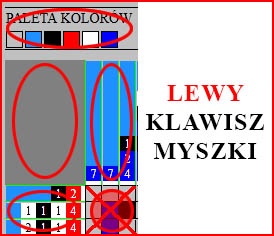
1) Klikając lewym klawiszem myszki możesz pobrać kolor dla pisaka z palety kolorów lub z diagramu wyłączając obszar na którym malujesz.
Wybór koloru za pomocą prawego klawisza myszki:
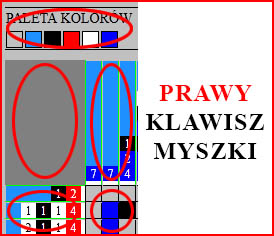
1) Klikając prawym klawiszem myszki możesz pobrać kolor dla pisaka z palety kolorów oraz z całego diagramu.
Wybrany kolor pisaka wyświetla się w kwadratowym okienku pod tytułem: "Wybrany kolor":

Wybór koloru za pomocą lewego klawisza myszki:
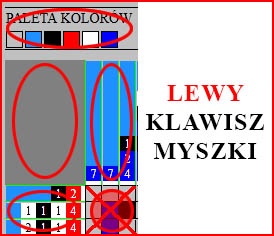
1) Klikając lewym klawiszem myszki możesz pobrać kolor dla pisaka z palety kolorów lub z diagramu wyłączając obszar na którym malujesz.
Wybór koloru za pomocą prawego klawisza myszki:
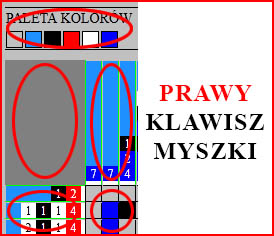
1) Klikając prawym klawiszem myszki możesz pobrać kolor dla pisaka z palety kolorów oraz z całego diagramu.
i
Metoda ta jest szczególnie wydajna, kiedy masz już na diagramie zamalowane pola. Wystarczy kliknąć prawym klawiszem myszki na zakolorowane okienko i pobrać od niego kolor.
1) Upewnij się, że pisak jest w żądanym kolorze.
2) Wybierz okienko w obszarze do malowania a następnie kliknij na nie lewym klawiszem myszy.
- Przez przeciągnięcie kursora z przytrzymanym lewym klawiszem myszy zamalowujesz wiele okienek naraz.
3) Podczas malowania działa mechanizm weryfikujący poprawność ilości grup w wierszu
- Kontrolki po bokach diagramu zapalają się na zielono, kiedy ilość grup w wierszu jest zgodna, kolor czerwony sygnalizuje błąd.
2) Wybierz okienko w obszarze do malowania a następnie kliknij na nie lewym klawiszem myszy.
- Przez przeciągnięcie kursora z przytrzymanym lewym klawiszem myszy zamalowujesz wiele okienek naraz.
3) Podczas malowania działa mechanizm weryfikujący poprawność ilości grup w wierszu
- Kontrolki po bokach diagramu zapalają się na zielono, kiedy ilość grup w wierszu jest zgodna, kolor czerwony sygnalizuje błąd.
!
PAMIĘTAJ! Zielona kontrolka z boku diagramu nie wskazuje na poprawność rozwiązania w całej łamigłówce a jedynie w pojedynczej linii.

1) Kliknij symbol "+" lub "-" aby dopasować wielkość diagramu do Twoich potrzeb.
Czerwona kontrolka oznacza włączony tryb SYMULATOR:

zielona - wyłączony:

Na diagramie kolorowane okienka dodatkowo oznaczane są literką "S"
Tryb SYMULATOR poprawia przejrzystość w takich sytuacjach oraz ułatwia wizualne oddzielenie poprawnie rozwiązanej części diagramu od części rozwiązania płynącego z założenia.
Włączanie trybu SYMULATOR
1) Włącz tryb SYMULATOR klikając lewym klawiszem przycisk "Włącz" (Kontrolka zmieni się na kolor czerwony).
2) Wybierz kolor.
3) Zamaluj okienka na diagramie (Okienka będą dodatkowo oznaczone literką "S").
Wyłączanie trybu SYMULATOR
1) Wyłącz tryb symulator klikając lewym klawiszem przycisk "Wyłącz" (Kontrolka zmieni się na kolor zielony).
2) Skasuj okienka z symbolem "S" wybierając dla pisaka przezroczystość lub jakiś kolor.
3) Alternatywnie możesz skasować jednocześnie wszystkie okienka z symbolem "S" za pomocą przycisku "Wyczyść".

zielona - wyłączony:

Na diagramie kolorowane okienka dodatkowo oznaczane są literką "S"
i
Nierzadko szukając rozwiązania, trzeba założyć pewną możliwość. Aby rozstrzygnąć te wątpliwości często trzeba uzupełnić pokaźną część diagramu, żeby przekonać się o tym, czy założona ewentualność jest prawdziwa, czy nie.Tryb SYMULATOR poprawia przejrzystość w takich sytuacjach oraz ułatwia wizualne oddzielenie poprawnie rozwiązanej części diagramu od części rozwiązania płynącego z założenia.
1) Włącz tryb SYMULATOR klikając lewym klawiszem przycisk "Włącz" (Kontrolka zmieni się na kolor czerwony).
2) Wybierz kolor.
3) Zamaluj okienka na diagramie (Okienka będą dodatkowo oznaczone literką "S").
i
W trybie SYMULATOR nie działa mechanizm weryfikujący poprawność elementów (zamalowanych grup i okienek) w wierszu. (Kontrolki po bokach diagramu mają kolor niebieski)1) Wyłącz tryb symulator klikając lewym klawiszem przycisk "Wyłącz" (Kontrolka zmieni się na kolor zielony).
2) Skasuj okienka z symbolem "S" wybierając dla pisaka przezroczystość lub jakiś kolor.
3) Alternatywnie możesz skasować jednocześnie wszystkie okienka z symbolem "S" za pomocą przycisku "Wyczyść".
i
Możesz ułatwić sobie pracę skreślając na diagramie odgadnięte już elementy. Skreślenia w żaden sposób nie wpływają na poprawność rozwiązania. Mają one jedynie charakter informacyjny i poprawiają czytelność diagramu.
Włączanie i wyłączanie skreśleń
1) Włącz możliwość wykreślania liczb na diagramie klikając przycisk "X" (Kontrolka zmieni się na kolor czerwony).
2) Kliknij lewym lub prawym przyciskiem myszki na cyfrę w diagramie aby ją skreślić lub wymazać skreślenie.
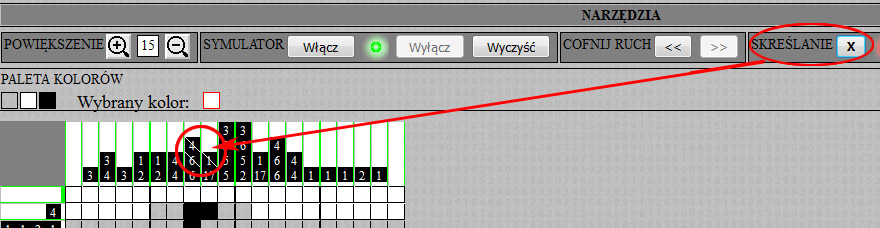
3) Wyłącz możliwość wykreślania liczb na diagramie klikając ponownie w przycisk "X" (Kontrolka zmieni się na kolor zielony).
i
W trybie "Skreślanie" możesz normalnie rozwiązywać obrazek (rysować po diagramie i korzystać z pozostałych opcji), jednak każdorazowe pobranie koloru z miejsca, w którym jest cyfra poskutkuje jej skreśleniem lub odkreśleniem.Znacznie wygodniej jest korzystać z alternatywnego sposobu skreślania jakim jest podwójne kliknięcie lub "x" na klawiaturze.
1) Kliknij podwójnie lewym klawiszem myszy na liczbę w diagramie, którą chcesz skreślić lub odkreślić
2) Wciśnij i przytrzymaj klawisz "x" na klawiaturze a następnie kliknij liczbę na diagramie, którą chcesz skreślić lub odkreślić.
i
Możesz zapisać swoją pracę w połowie, tak aby później móc do niej powrócić i kontynuować grę od zapisanego miejsca.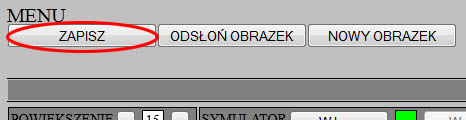
1) Kliknij przycisk "ZAPISZ" (Pojawi się okno z prośbą o wybranie tytułu dla zapisywanego obrazka logicznego).
2) Wpisz nazwę. Możesz użyć maksymalnie 20 znaków, którymi mogą być litery, cyfry oraz znak podkreślnika"_". - dobrym zwyczajem jest unikanie polskich liter z ogonkami typu "ą, ę, ż, ź..." np.:
nazwa: moj_obrazek (prawidłowa)
nazwa: mój_obrazek (prawidłowa lecz niewskazana - użyta litera "ó")
nazwa: moj.obrazek (nieprawidłowa - zawiera kropkę)
nazwa: moj_obrazek_logiczny_z_internetu (nieprawidłowa - za długa nazwa)
3) Wybierz miejsce do zapisu na swoim komputerze i zapisz obrazek logiczny.
Do wczytywania własnych obrazków logicznych lub zapisanej wcześniej pracy służy funkcja "Wczytaj obrazek" w menu głównym:
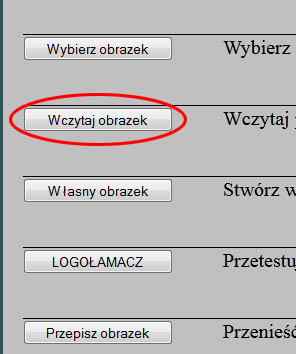
1) Kliknij przycisk "Wczytaj obrazek"
2) Kliknij przycisk "Przegladaj..." aby wybrać zapisany wcześniej na swoim komputerze obrazek logiczny.
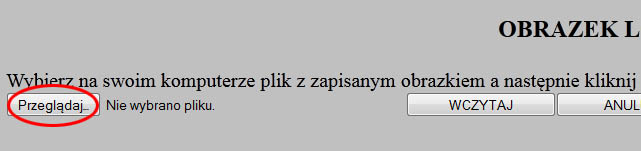
3) Kliknij przycisk "WCZYTAJ" aby wczytać wybrany obrazek logiczny.
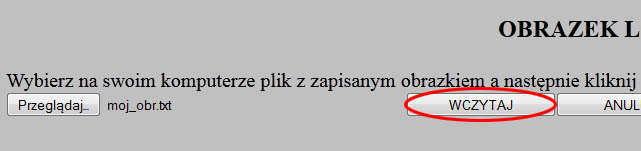
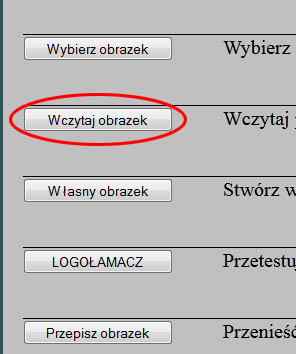
1) Kliknij przycisk "Wczytaj obrazek"
2) Kliknij przycisk "Przegladaj..." aby wybrać zapisany wcześniej na swoim komputerze obrazek logiczny.
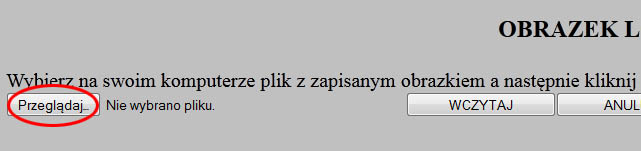
3) Kliknij przycisk "WCZYTAJ" aby wczytać wybrany obrazek logiczny.
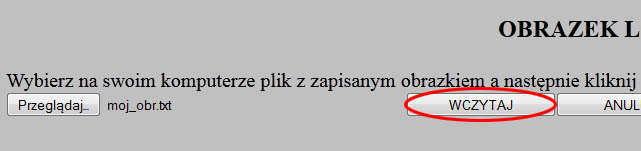
i
Po stworzeniu własnej wersji obrazka logicznego należy sprawdzić, czy jest on rozwiązywalny. Poprawnie wykonana łamigłówka powinna mieć tylko jedno rozwiązanie.LOGOŁAMACZ - to program rozwiązujący obrazki logiczne online.
Sprawdza, czy zagadka jest poprawnie wykonana. Na końcu zdaje raport, dzięki któremu dowiesz się czy wszystko jest już poprawnie wykonane, czy wymaga dalszej korekty.
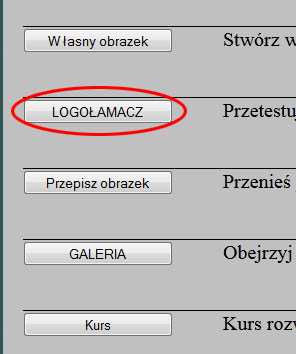
1) Kliknij przycisk "LOGOŁAMACZ"
2) Kliknij przycisk "Przegladaj..." aby wybrać stworzony i zapisany na swoim komputerze obrazek logiczny.
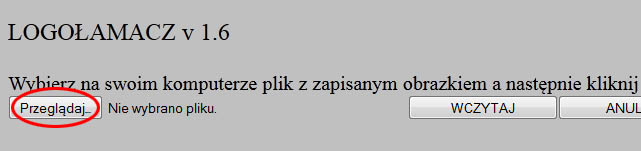
3) Kliknij przycisk "WCZYTAJ" aby wczytać wybrany obrazek logiczny.
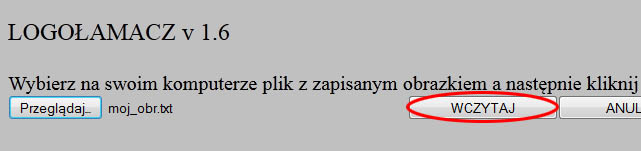
Po wczytaniu łamigłówki do programu LOGOŁAMACZ wyświetli się panel z informacjami o obrazku:
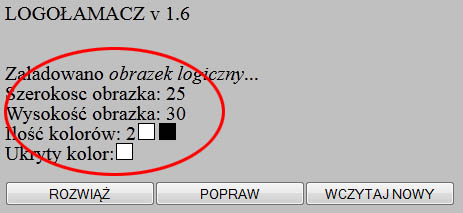
Mogą również wyświetlić się dodatkowe komunikaty w zależności jaki rodzaj obrazka wczytujesz:
- Jeśli obrazek jest śweiżo stworzony lub po zmianach w edytorze obrazków - wyświetli się komunikat:
Używasz obrazka bez potwierdzenia rozwiązania. Niedostępna opcja ODSŁOŃ OBRAZEK podczas rozwiązywania.

Oznacza to, że łamigłówka nie została sprawdzona pod względem poprawności. Obrazek można spróbować rozwiązać własnymi siłami wczytując go na stronę lecz nie będzie dla niego dostępna opcja "ODSŁOŃ OBRAZEK" - która właściwie jest jedynie podpowiedzią.
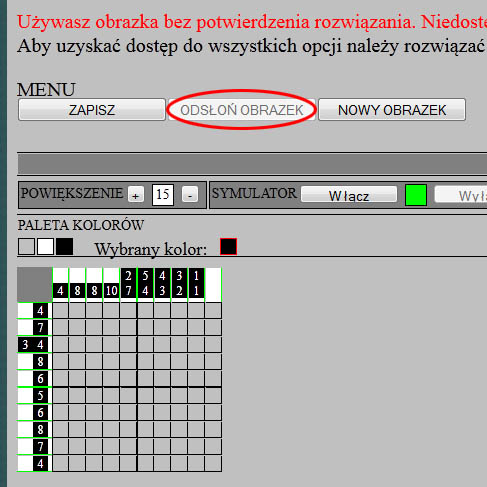
Aby dla rozwiązywanego obrazka były dostępne wszystkie opcje należy go rozwiązać za pomocą przycisku "ROZWIĄŻ":

a następnie zapisać ponownie z potwierdzeniem rozwiązania, kiedy proces zakończył się sukcesem:
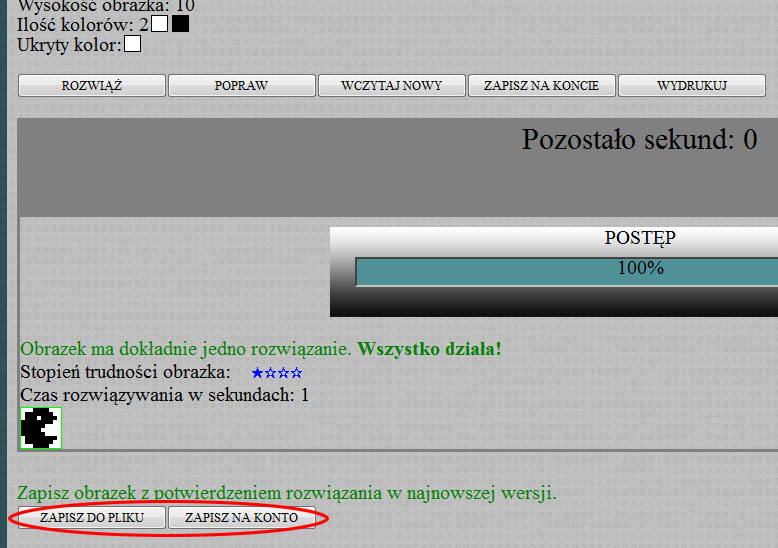
System oznaczania trudności stosowany przez program LOGOŁAMACZ
Program LOGOŁAMACZ po rozwiązaniu łamigłówki z sukcesem oceni stopień trudności obrazka logicznego markując go gwiazdkami.
i



 - Pierwsza gwiazdka zastąpiona literką T - Treningowy. Są to najprostsze obrazki na stronie logifan dedykowane osobom początkującym w obrazkach logicznych. Oprócz tego że mają najniższy stopień trudności cechują się także niewielkim rozmiarem - do 150 kratek, co dodatkowo ułatwia zrozumienie łamigłówki.
- Pierwsza gwiazdka zastąpiona literką T - Treningowy. Są to najprostsze obrazki na stronie logifan dedykowane osobom początkującym w obrazkach logicznych. Oprócz tego że mają najniższy stopień trudności cechują się także niewielkim rozmiarem - do 150 kratek, co dodatkowo ułatwia zrozumienie łamigłówki.


 - Jedna gwiazdka oznacza największą łatwość (nie dotyczy obrazków treningowych). Rozwiązując taki nonogram nie potrzeba zaawansowanych metod myśleniowych.
- Jedna gwiazdka oznacza największą łatwość (nie dotyczy obrazków treningowych). Rozwiązując taki nonogram nie potrzeba zaawansowanych metod myśleniowych.


 - Obrazki Logiczne średniotrudne oznaczone są dwoma gwiazdkami. Podobnie jak w przykładnie z jedną gwiazdką nie wymagają one skomplikowanego myślenia. Można je rozwiązać stosując najczystszą logikę bez konieczności używania metod prób i błędów. Są nieco bardziej złożone niż obrazki z jedną gwiazdką.
- Obrazki Logiczne średniotrudne oznaczone są dwoma gwiazdkami. Podobnie jak w przykładnie z jedną gwiazdką nie wymagają one skomplikowanego myślenia. Można je rozwiązać stosując najczystszą logikę bez konieczności używania metod prób i błędów. Są nieco bardziej złożone niż obrazki z jedną gwiazdką.


 - Trzy pełne gwiazdki oznaczają łamigłówki trudne. Rozwiązując je trzeba skorzystać z bardziej wyrafinowanych metod z metodami prób i błędów włącznie.
- Trzy pełne gwiazdki oznaczają łamigłówki trudne. Rozwiązując je trzeba skorzystać z bardziej wyrafinowanych metod z metodami prób i błędów włącznie.


 - Najbardziej wymagające łamigłówki o najwyższym stopniu zaawansowania oznaczone są czterema gwiazdkami. Chociaż do ich rozwiązania potrzebny będzie zestaw narzędzi umysłowych dokładnie taki sam jak dla "trzygwiazdkowców", to jednak charakteryzują się one większą złożonością niż obrazki logiczne z trzema gwiazdkami. Będziemy musieli odnosić się do symulowania sytuacji wiele razy przez co czas ich rozwiązywania znacznie się wydłuży.
- Najbardziej wymagające łamigłówki o najwyższym stopniu zaawansowania oznaczone są czterema gwiazdkami. Chociaż do ich rozwiązania potrzebny będzie zestaw narzędzi umysłowych dokładnie taki sam jak dla "trzygwiazdkowców", to jednak charakteryzują się one większą złożonością niż obrazki logiczne z trzema gwiazdkami. Będziemy musieli odnosić się do symulowania sytuacji wiele razy przez co czas ich rozwiązywania znacznie się wydłuży.Zwróci również czas podany w sekundach jaki poświęcił na rozwiązanie łamigłówki.
W przypadku niepowodzenia, gdzie istnieje więcej niż jedno rozwiązanie - jak w przykładzie poniżej zaznaczone miejsca strzałkami:
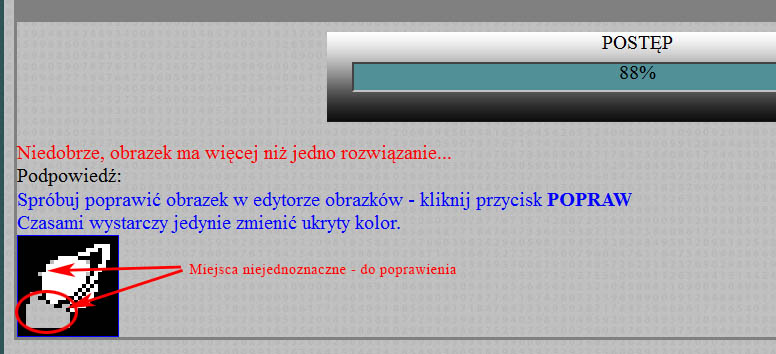
należy przejść do edytora aby poprawić obrazek logiczny wybierając przycisk "POPRAW"

zapisać poprawioną łamigłówkę ponownie używając klawisza "EKSPORTUJ":
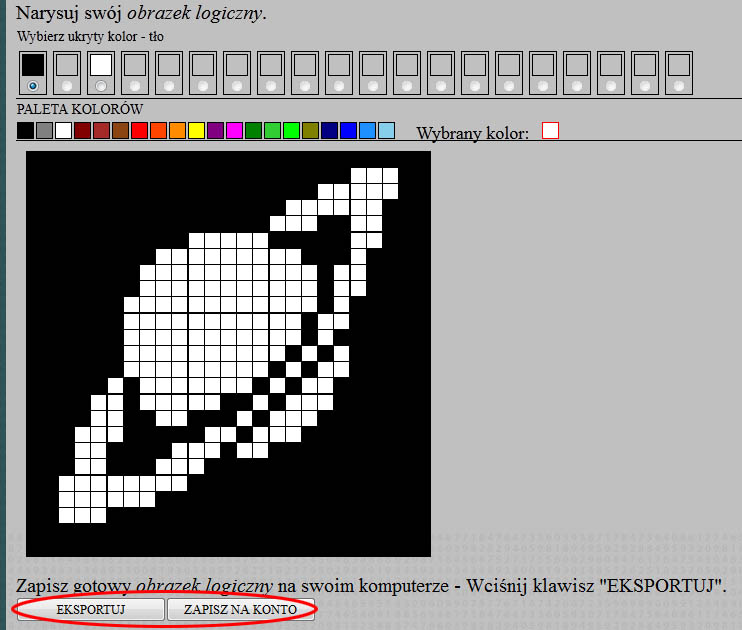
a następnie otworzyć w Logołamaczu i spróbować rozwiązać ją kolejny raz.
Po uzyskaniu poprawnego wyniku zapisujemy obrazek logiczny z potwierdzeniem rozwiązania:
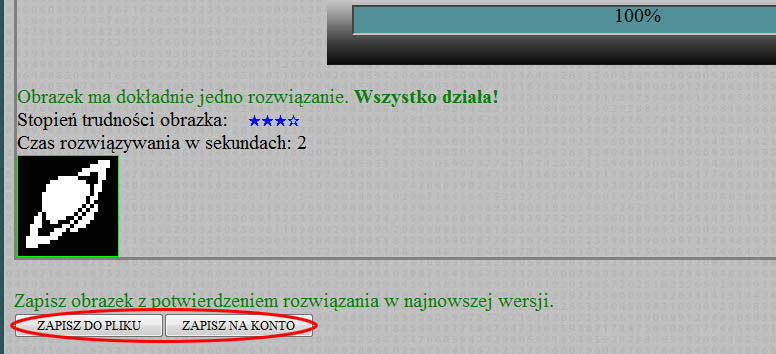
- Jeśli obrazek jest przepisany na wersję elektroniczną za pomocą kreatora znajdującego się pod przyciskiem "Przepisz obrazek" w menu głównym - wyświetli się komunikat:
Używasz przepisanej wersji obrazka bez potwierdzenia rozwiązania. Niedostępna opcja POPRAW.
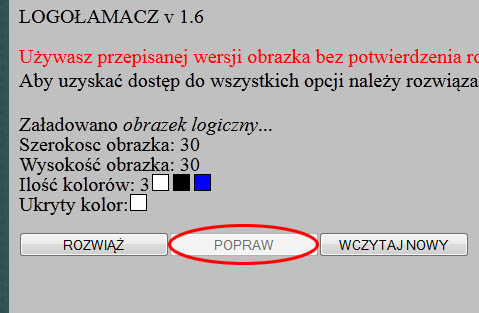
Oznacza to, że łamigłówka nie została sprawdzona pod względem poprawności i niedostępna jest dla niej opcja podglądu podczas jego rozwiązywania - "ODSŁOŃ OBRAZEK".
Nie jest także dostępna opcja "POPRAW" - ponieważ przepisywany obrazek może zawierać błędy, które w ogóle uniemożliwiają logiczne rozwiązanie.
Aby dla rozwiązywanego obrazka były dostępne wszystkie opcje należy go rozwiązać używając przycisku "ROZWIĄŻ":

a następnie zapisać ponownie z potwierdzeniem rozwiązania, kiedy proces zakończył się sukcesem.
Ponieważ nie jest dostępna opcja "POPRAW" - w przypadku pojawienia się błędów podczas próby rozwiązania w programie LOGOŁAMACZ - jedyną możliwością poprawy jest sprawdzenie, czy wszystkie cyfry w wierszach i kolumnach łamigłówki zostały przepisane bezbłędnie i w przypadku wystąpienia pomyłki - przepisanie obrazka od nowa.
- Jeśli obrazek został stworzony w pewnym okresie, po którym na stronie logifan.pl nastąpiły zmiany w oprogramowaniu - wyświetli się komunikat:
Używasz starej wersji obrazka logicznego. Wszystkie opcje dostępne dla tej łamigłówki lecz zaleca się zapisanie do najnowszej wersji. W tym celu rozwiąż a następnie zapisz łamigłówkę.
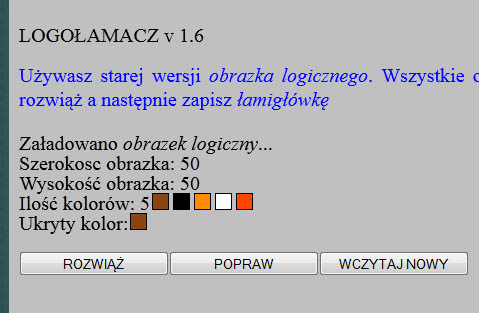
i
Wszystkie starsze obrazki logiczne powinny być kompatybilne z nowszymi wersjami strony jednak zaleca się ich odnowienie poprzez rozwiązanie a następnie ponowne zapisanie w najnowszej wersji.i
Możesz wydrukować każdy obrazek logiczny ze strony www.logifan.pl przez naciśnięcie przycisku "WYDRUKUJ"Po naciśnięciu klawisza "Wydrukuj" otworzy się dodatkowe okno z odpowiednio przygotowanym do drukowania obrazkiem logicznym.
Z tego okna możesz także zapisać łamigłówkę na swoim komputerze jako obraz/plik graficzny, aby wydrukować ją później.
!
PAMIĘTAJ! Nie możesz wydrukować poprawnie obrazka logicznego po prostu drukując stronę internetową z nim, ponieważ przeglądarki internetowe w trybie drukowania stron pomijają kolory - skupiając się na treści.
Aby wydrukować własny obrazek logiczny stworzony za pomocą kreatora obrazków lub przepisany obrazek logiczny z innego w kreatorze przepisz obrazek - należy skorzystać z jednej z dwóch możliwości.
1) Należy wczytać obrazek do programu LOGOŁAMACZ a następnie wybrać "WYDRUKUJ".
2) Należy wczytać obrazek z pliku jako własny obrazek logiczny a następnie wybrać opcję "WYDRUKUJ".
1) Należy wczytać obrazek do programu LOGOŁAMACZ a następnie wybrać "WYDRUKUJ".
2) Należy wczytać obrazek z pliku jako własny obrazek logiczny a następnie wybrać opcję "WYDRUKUJ".
i
Jedynie zalogowani użytkownicy mają możliwość publikowania obrazków logicznych własnego autorstwa na stronie logifan.2) Należy wczytać obrazek z pliku jako własny obrazek logiczny a następnie wybrać opcję "WYDRUKUJ".
Zakładanie Konkursu
Aby założyć konkurs przejdź do zakładki Konto i zaloguj się, następnie wybierz zakładkę Obrazki Logiczne a w menu bocznym zakładkę Konkurs.
Organizacja konkursu przebiega w czterech krokach:
Krok 1 - Rodzaj konkursu => Krok 2 - Wybór zagadki => Krok 3 - Szczegóły konkursu => Krok 4 - Założenie konkursu
Krok 1 - Rodzaj konkursu
Na stronie logifan.pl w dziale Obrazki Logiczne można założyć dwa typy konkursów:
1) Konkurs Prywatny - ten typ konkursu może założyć każdy użytkownik strony i wymaga od zakładającego ustawienia hasła dostępu, które następnie będzie wymagane podczas próbowania wzięcia udziału w takim konkursie od potencjalnego uczestnika.
2) Konkurs Publiczny - ten typ konkursu mogą zakładać użytkownicy z najwyższym POZIOMEM konta w Obrazkach Logicznych. Dostęp do konkursów publicznych mają wszyscy użytkownicy strony logifan.pl
Po wyborze i przyciśnięciu klawisza z odpowiednim wyborem przechodzimy do drugiego etapu jakim jest:
Krok 2 - Wybór zagadki
W miejscu tym wybieramy obrazek, na którym chcemy zorganizować nasz konkurs.
Jest to lista naszych prywatnych obrazków, jednak nie wszystkie będą się nadawały do założenia konkursu.
Konkurs można zorganizować wykorzystując do tego celu jedynie obrazki logiczne z potwierdzeniem rozwiązania (PR), czyli wcześniej rozwiązane programem Logołamacz a następnie zapisane w takiej postaci.
Także od stopnia trudności zależy, czy Obrazek Logiczny kwalifikuje się do założenia na nim konkursu czy też nie. Łamigłówki oznaczone przez Logołamacz jako Treningowe - a więc z literką "T" zamiast jednej gwiazdki nie nadają się do zorganizowania na nich konkursu.
Po wyborze odpowiedniej łamigłówki przechodzimy do trzeciego kroku:
Krok 3 - Szczegóły konkursu
W formularzu ustawiamy wszystkie dodatkowe szczegóły, jakimi będzie się charakteryzował nasz konkurs, a więc nadajemy mu nazwę, ustalamy hasło dostępu w przypadku konkursu prywatnego, ustalamy datę i godzinę rozpoczęcia oraz czas trwania konkursu.
Jednym z ważniejszych ustawień jest wybór strefy czasowej dla konkursu.
Ponieważ w konkursie potencjalnie każdy może brać udział, kto tylko ma dostęp do internetu konkurs trzeba ustawić w pewnych ramach czasowych zrozumiałych dla wszystkich użytkowników internetu.
Poprzez wybór strefy czasowej serwer na którym zlokalizowana jest strona logifan.pl wie z jaką dokładnie różnicą ustawić czas rozpoczęcia konkursu aby był on zgodny z żądanym przez organizatora konkursu.
Standartowo strefa czasowa ustawiona jest na czas w Polsce.
Ostatnim polem jest wiadomość dla uczestników lecz jeśli nie mamy nic do powiedzenia możemy zostawić to pole puste.
Klawiszem ZATWIERDŹ przechodzimy do ostatniego kroku:
Krok 4 - Założenie konkursu
Na tym etapie sprawdzamy, czy wszystko się zgadza i klikamy w "Potwierdź dane i załóż konkurs"
System doda nasz konkurs, który pojawi się w zakładce Konkursy w manu głównym Obrazków Logicznych
Z każdego z wymienionych kroków można łatwo się wycofać klikając bezpośrednio na etap, do którego chcemy się cofnąć.
Nawet po założeniu konkursu ale przed jego rozpoczęciem możemy go zamknąć, kiedy jeszcze nie był dostępny dla uczestników.
W chwili rozpoczęcia konkursu nie mamy już takiej możliwości. Konkurs musi się zakończyć gdzie następnie przejdzie do archiwum.
Zasady punktacji
Każde prawidłowo odgadnięte pole diagramu to jeden punkt.
Każda kratka z pomyłką to minus jeden punkt.
Maksymalna ilość punktów w konkursie to po prostu wymiary łamigłówki, czyli jeśli obrazek logiczny ma wielkości 15x15 to maksymalna ilość punktów w tym konkursie będzie wynosić 225 punktów.
Przykład:
Konkurs rozpoczął się o godzinie 12:00 i trwał dwie godziny. Wielkość obrazka to: 15x15.
Jeden z uczestników rozpoczął rozwiązywanie o godzinie 12:00 i rozwiązał cały obrazek logiczny w godzinę, kończąc o godzinie 13:00 i uzyskując 225 punktów.
Natomiast drugi uczestnik rozwiązał łamigłówkę w pół godziny ale rozpoczął uczestnictwo od godziny 12:45 a więc ukończył konkurs o godzinie 13:15 i tym samym uzyskał gorszy czas mimo tego, że rozwiązał łamigłówkę szybciej. Punktów natomiast uzyskał tyle samo: 225. W tym przypadku obaj uczestnicy rozwiązali całkowicie łamigłówkę uzyskując maksymalny wynik 225 punktów. Jednak pierwszy uczestnik zakończył konkurs o godzinie 13:00 i tym samym wygrał konkurs przed uczestnikiem, który ukończył konkurs o godzinie 13:45
Dlaczego liczy się czas rozwiązania łamigłówki od czasu rozpoczęcia konkursu a nie od czasu dołączenia do konkursu przez uczestnika?
- Ponieważ w drugim przypadku możliwe jest oszukiwanie. Wyobraźmy sobie taką sytuację:
Przykład:
Ktoś rozpoczyna konkurs jako uczestnik niezalogowany i rozwiązuje łamigłówkę w jakimś czasie mieszczącym się w ramach trwania konkursu, jednak zbyt długim, aby uzyskać wysokie miejsce. Jednak poznał już wynik i wie jak wygląda łamigłówka po rozwiązaniu, tym samym może zalogować się tym razem jako zarejestrowany uczestnik a następnie szybko wypełnić obrazek nie tracąc czasu na szukanie rozwiązania.
Gdyby system przeliczył czasy rozwiązywania od momentu przyłączenia się do konkursu - ten uczestnik konkursu wygrałby konkurs.
Przykład:
Konkurs rozpoczął się o godzinie 12:00 i trwał dwie godziny. Wielkość obrazka to: 15x15.
Jeden z uczestników rozpoczął rozwiązywanie o godzinie 12:00 i rozwiązał cały obrazek logiczny w godzinę, kończąc o godzinie 13:00 i uzyskując 225 punktów.
Drugi uczestnik rozpoczął rozwiązywanie o godzinie 12:00 ale po dziesięciu minutach przerwał konkurs rezygnując z niego o godzinie 12:10 odkrywając prawidłowo 20 kratek.
Natomiast trzeci uczestnik rozpoczął swój konkurs o 12:30 ale po trzydziestu minutach przerwał konkurs rezygnując z niego o godzinie 13:00 odkrywając prawidłowo 25 kratek.
W tym przypadku drugiemu i trzeciemu uczestnikowi zostanie doliczony czas trwania konkursu, czyli dwie godziny ponieważ nie ukończyli oni obrazka. Pierwsze miejsce uzyska uczestnik pierwszy, który uzyskał maksymalną ilość punktów 225 i najkrótszy czas: 1 godzinę.
Dwaj pozostali uczestnicy uzyskali taki sam czas: 2 godziny, ale uczestnik trzeci zdobył 25 punktów i tym samym obejmie drugie miejsce przed drugim uczestnikiem z 20 punktami na koncie.
Przykład:
Konkurs rozpoczął się o godzinie 12:00 i trwał dwie godziny. Wielkość obrazka to: 15x15.
Jeden uczestnik rozpoczął konkurs o godzinie 12:00 ale po dziesięciu minutach zrezygnował odkrywając o godzinie 12:10 prawidłowo 20 kratek.
Drugi uczestnik rozpoczął konkurs o godzinie 12:00 ale po pięciu minutach zrezygnował odkrywając o godzinie 12:05 prawidłowo również 20 kratek.
Natomiast trzeci uczestnik rozpoczął konkurs o godzinie 12:00 ale po pięciu minutach zrezygnował odkrywając o godzinie 12:05 prawidłowo 20 kratek i jedną kratkę nieprawidłowo (w sumie 21 kratek)
W powyższym przykładzie wszystkim uczestnikom zostanie zaliczony czas trwania konkursu a więc 2 godziny, bo żaden z nich nie ukończył konkursu w całości.
Dwóch pierwszych uczestników uzyskało taką samą ilość punktów więc przy takim samym czasie obejmą oboje pierwsze miejsce.
Natomiast trzeci uczestnik popełnił pomyłkę i tym samym od wyniku 20 punktów zostanie odjęty jeden punkt przez co obejmie drugie miejsce z wynikiem 19 punktów.
System punktów i nagród
W konkursach na stronie logifan uczestnicy zdobywają puchary i punkty.
Za pierwsze miejsce przypada puchar złoty oraz 4 punkty.
Za drugie miejsce przypada puchar srebrny oraz 2 punkty.
Za trzecie miejsce przypada puchar brązowy oraz 1 punkt.
Punkty następnie zostają zamieniane na dodatkowe miejsce do zapisywania niezakończonych łamigłówek.
Jedynie punkty z konkursów publicznych przeliczane są na dodatkowe miejsca.
Obecnie aby zdobyć dodatkowe miejsce potrzeba zgromadzić 12 punktów. Maksymalnie można zwiększyć swoje miejsce do zapisywania prac o 10 pozycji na co potrzeba 120 punktów. Punkty sumują się nieustannie i liczba ich nie jest niczym ograniczona.
Puchary mają jedynie estetyczne i informacyjne znaczenie. Różnią się między sobą gwiazdkami, które opisują stopień trudności konkursu, z którego pochodzi puchar.
Przykład:
Srebrny puchar z dwoma gwiazdkami oznacza zdobycie drugiego miejsca w konkursie za rozwiązanie obrazka logicznego o stopniu trudności dwie gwiazdki.
Poniżej przedstawiona jest tablica pucharów:












Aby założyć konkurs przejdź do zakładki Konto i zaloguj się, następnie wybierz zakładkę Obrazki Logiczne a w menu bocznym zakładkę Konkurs.
Organizacja konkursu przebiega w czterech krokach:
Krok 1 - Rodzaj konkursu => Krok 2 - Wybór zagadki => Krok 3 - Szczegóły konkursu => Krok 4 - Założenie konkursu
Krok 1 - Rodzaj konkursu
Na stronie logifan.pl w dziale Obrazki Logiczne można założyć dwa typy konkursów:
1) Konkurs Prywatny - ten typ konkursu może założyć każdy użytkownik strony i wymaga od zakładającego ustawienia hasła dostępu, które następnie będzie wymagane podczas próbowania wzięcia udziału w takim konkursie od potencjalnego uczestnika.
2) Konkurs Publiczny - ten typ konkursu mogą zakładać użytkownicy z najwyższym POZIOMEM konta w Obrazkach Logicznych. Dostęp do konkursów publicznych mają wszyscy użytkownicy strony logifan.pl
Po wyborze i przyciśnięciu klawisza z odpowiednim wyborem przechodzimy do drugiego etapu jakim jest:
Krok 2 - Wybór zagadki
W miejscu tym wybieramy obrazek, na którym chcemy zorganizować nasz konkurs.
Jest to lista naszych prywatnych obrazków, jednak nie wszystkie będą się nadawały do założenia konkursu.
Konkurs można zorganizować wykorzystując do tego celu jedynie obrazki logiczne z potwierdzeniem rozwiązania (PR), czyli wcześniej rozwiązane programem Logołamacz a następnie zapisane w takiej postaci.
Także od stopnia trudności zależy, czy Obrazek Logiczny kwalifikuje się do założenia na nim konkursu czy też nie. Łamigłówki oznaczone przez Logołamacz jako Treningowe - a więc z literką "T" zamiast jednej gwiazdki nie nadają się do zorganizowania na nich konkursu.
Po wyborze odpowiedniej łamigłówki przechodzimy do trzeciego kroku:
Krok 3 - Szczegóły konkursu
W formularzu ustawiamy wszystkie dodatkowe szczegóły, jakimi będzie się charakteryzował nasz konkurs, a więc nadajemy mu nazwę, ustalamy hasło dostępu w przypadku konkursu prywatnego, ustalamy datę i godzinę rozpoczęcia oraz czas trwania konkursu.
Jednym z ważniejszych ustawień jest wybór strefy czasowej dla konkursu.
Ponieważ w konkursie potencjalnie każdy może brać udział, kto tylko ma dostęp do internetu konkurs trzeba ustawić w pewnych ramach czasowych zrozumiałych dla wszystkich użytkowników internetu.
Poprzez wybór strefy czasowej serwer na którym zlokalizowana jest strona logifan.pl wie z jaką dokładnie różnicą ustawić czas rozpoczęcia konkursu aby był on zgodny z żądanym przez organizatora konkursu.
Standartowo strefa czasowa ustawiona jest na czas w Polsce.
Ostatnim polem jest wiadomość dla uczestników lecz jeśli nie mamy nic do powiedzenia możemy zostawić to pole puste.
Klawiszem ZATWIERDŹ przechodzimy do ostatniego kroku:
Krok 4 - Założenie konkursu
Na tym etapie sprawdzamy, czy wszystko się zgadza i klikamy w "Potwierdź dane i załóż konkurs"
System doda nasz konkurs, który pojawi się w zakładce Konkursy w manu głównym Obrazków Logicznych
Z każdego z wymienionych kroków można łatwo się wycofać klikając bezpośrednio na etap, do którego chcemy się cofnąć.
Nawet po założeniu konkursu ale przed jego rozpoczęciem możemy go zamknąć, kiedy jeszcze nie był dostępny dla uczestników.
W chwili rozpoczęcia konkursu nie mamy już takiej możliwości. Konkurs musi się zakończyć gdzie następnie przejdzie do archiwum.
Zasady punktacji
i
W konkursie wygrywa osoba, która uzyskała najwięcej punktów w jak najkrótszym czasie liczonym od godziny rozpoczęcia konkursu.Każda kratka z pomyłką to minus jeden punkt.
Maksymalna ilość punktów w konkursie to po prostu wymiary łamigłówki, czyli jeśli obrazek logiczny ma wielkości 15x15 to maksymalna ilość punktów w tym konkursie będzie wynosić 225 punktów.
Przykład:
Konkurs rozpoczął się o godzinie 12:00 i trwał dwie godziny. Wielkość obrazka to: 15x15.
Jeden z uczestników rozpoczął rozwiązywanie o godzinie 12:00 i rozwiązał cały obrazek logiczny w godzinę, kończąc o godzinie 13:00 i uzyskując 225 punktów.
Natomiast drugi uczestnik rozwiązał łamigłówkę w pół godziny ale rozpoczął uczestnictwo od godziny 12:45 a więc ukończył konkurs o godzinie 13:15 i tym samym uzyskał gorszy czas mimo tego, że rozwiązał łamigłówkę szybciej. Punktów natomiast uzyskał tyle samo: 225. W tym przypadku obaj uczestnicy rozwiązali całkowicie łamigłówkę uzyskując maksymalny wynik 225 punktów. Jednak pierwszy uczestnik zakończył konkurs o godzinie 13:00 i tym samym wygrał konkurs przed uczestnikiem, który ukończył konkurs o godzinie 13:45
Dlaczego liczy się czas rozwiązania łamigłówki od czasu rozpoczęcia konkursu a nie od czasu dołączenia do konkursu przez uczestnika?
- Ponieważ w drugim przypadku możliwe jest oszukiwanie. Wyobraźmy sobie taką sytuację:
Przykład:
Ktoś rozpoczyna konkurs jako uczestnik niezalogowany i rozwiązuje łamigłówkę w jakimś czasie mieszczącym się w ramach trwania konkursu, jednak zbyt długim, aby uzyskać wysokie miejsce. Jednak poznał już wynik i wie jak wygląda łamigłówka po rozwiązaniu, tym samym może zalogować się tym razem jako zarejestrowany uczestnik a następnie szybko wypełnić obrazek nie tracąc czasu na szukanie rozwiązania.
Gdyby system przeliczył czasy rozwiązywania od momentu przyłączenia się do konkursu - ten uczestnik konkursu wygrałby konkurs.
i
Dlatego aby temu zapobiec system przelicza czasy uzyskane przez uczestników od momentu rozpoczęcia konkursu.Konkurs rozpoczął się o godzinie 12:00 i trwał dwie godziny. Wielkość obrazka to: 15x15.
Jeden z uczestników rozpoczął rozwiązywanie o godzinie 12:00 i rozwiązał cały obrazek logiczny w godzinę, kończąc o godzinie 13:00 i uzyskując 225 punktów.
Drugi uczestnik rozpoczął rozwiązywanie o godzinie 12:00 ale po dziesięciu minutach przerwał konkurs rezygnując z niego o godzinie 12:10 odkrywając prawidłowo 20 kratek.
Natomiast trzeci uczestnik rozpoczął swój konkurs o 12:30 ale po trzydziestu minutach przerwał konkurs rezygnując z niego o godzinie 13:00 odkrywając prawidłowo 25 kratek.
W tym przypadku drugiemu i trzeciemu uczestnikowi zostanie doliczony czas trwania konkursu, czyli dwie godziny ponieważ nie ukończyli oni obrazka. Pierwsze miejsce uzyska uczestnik pierwszy, który uzyskał maksymalną ilość punktów 225 i najkrótszy czas: 1 godzinę.
Dwaj pozostali uczestnicy uzyskali taki sam czas: 2 godziny, ale uczestnik trzeci zdobył 25 punktów i tym samym obejmie drugie miejsce przed drugim uczestnikiem z 20 punktami na koncie.
i
Jeśli zdarzy się, że dwóch lub więcej uczestników uzyska tą samą ilość punktów w tym samym czasie to wszyscy oni otrzymują to samo miejsce.Konkurs rozpoczął się o godzinie 12:00 i trwał dwie godziny. Wielkość obrazka to: 15x15.
Jeden uczestnik rozpoczął konkurs o godzinie 12:00 ale po dziesięciu minutach zrezygnował odkrywając o godzinie 12:10 prawidłowo 20 kratek.
Drugi uczestnik rozpoczął konkurs o godzinie 12:00 ale po pięciu minutach zrezygnował odkrywając o godzinie 12:05 prawidłowo również 20 kratek.
Natomiast trzeci uczestnik rozpoczął konkurs o godzinie 12:00 ale po pięciu minutach zrezygnował odkrywając o godzinie 12:05 prawidłowo 20 kratek i jedną kratkę nieprawidłowo (w sumie 21 kratek)
W powyższym przykładzie wszystkim uczestnikom zostanie zaliczony czas trwania konkursu a więc 2 godziny, bo żaden z nich nie ukończył konkursu w całości.
Dwóch pierwszych uczestników uzyskało taką samą ilość punktów więc przy takim samym czasie obejmą oboje pierwsze miejsce.
Natomiast trzeci uczestnik popełnił pomyłkę i tym samym od wyniku 20 punktów zostanie odjęty jeden punkt przez co obejmie drugie miejsce z wynikiem 19 punktów.
i
Jeśli uczestnik popełni więcej pomyłek niż prawidłowych odkryć wówczas jego ostateczny wynik nie jest z minusem lecz równy 0 punktów.System punktów i nagród
W konkursach na stronie logifan uczestnicy zdobywają puchary i punkty.
Za pierwsze miejsce przypada puchar złoty oraz 4 punkty.
Za drugie miejsce przypada puchar srebrny oraz 2 punkty.
Za trzecie miejsce przypada puchar brązowy oraz 1 punkt.
Punkty następnie zostają zamieniane na dodatkowe miejsce do zapisywania niezakończonych łamigłówek.
Jedynie punkty z konkursów publicznych przeliczane są na dodatkowe miejsca.
Obecnie aby zdobyć dodatkowe miejsce potrzeba zgromadzić 12 punktów. Maksymalnie można zwiększyć swoje miejsce do zapisywania prac o 10 pozycji na co potrzeba 120 punktów. Punkty sumują się nieustannie i liczba ich nie jest niczym ograniczona.
Puchary mają jedynie estetyczne i informacyjne znaczenie. Różnią się między sobą gwiazdkami, które opisują stopień trudności konkursu, z którego pochodzi puchar.
Przykład:
Srebrny puchar z dwoma gwiazdkami oznacza zdobycie drugiego miejsca w konkursie za rozwiązanie obrazka logicznego o stopniu trudności dwie gwiazdki.
Poniżej przedstawiona jest tablica pucharów:
R O D Z A J E P U C H A R Ó W
Trudność 1 gwiazdka
Trudność 2 gwiazdki
Trudność 3 gwiazdki
Trudność 4 gwiazdki
1 miejsce




2 miejsce




3 miejsce




Włączony javascript w przeglądarce.
- jak można włączyć/wyłączyć javascript w różnych przeglądarkach można zobaczyć tutaj:
Jak włączyć/wyłączyć javascript
- jak można włączyć/wyłączyć javascript w różnych przeglądarkach można zobaczyć tutaj:
Jak włączyć/wyłączyć javascript
